Hinzufügen von Notfallkontakten zu Ihrem Abode Home Security System

Wenn Sie für die professionelle Überwachung mit Ihrem Abode Heimsicherheitssystem bezahlen, können Sie Notfallkontakte einrichten, die benachrichtigt werden, sobald ein Eindringen festgestellt wird und noch ein bisschen mehr Ruhe.
Wie Notfallkontakte funktionieren
Wenn in Ihrem Haus ein Alarm ausgelöst wird, werden Sie in erster Linie benachrichtigt - Ihre Notfallkontakte werden nur benachrichtigt, wenn Sie nicht antworten.
RELATED: Automatisches Aktivieren und Deaktivieren Ihres Aufenthaltssystems
Wenn Ihre Notfallkontakte benachrichtigt werden, geben sie das "Codewort" an, das Sie bei der Anmeldung für eine professionelle Überwachung eingerichtet haben Ihnen die Befugnis, Abode mitzuteilen, ob die zuständigen Behörden zu Ihnen nach Hause geschickt werden sollten oder ob es nur ein falscher Alarm war. Das bedeutet, dass es nützlich ist, jemanden in der Nähe zu haben und dem Sie vertrauen können - wie andere Haushaltsmitglieder, Nachbarn oder enge Freunde.
Wenn weder Sie noch Ihre Notfallkontakte antworten, wird Abode die Behörden sofort weiterleiten.
So fügen Sie Notfallkontakte hinzu
Um Notfallkontakte hinzuzufügen, müssen Sie die Webschnittstelle von Aboode aufrufen. Sobald Sie dort angekommen sind, melden Sie sich mit Ihren Anmeldedaten an.
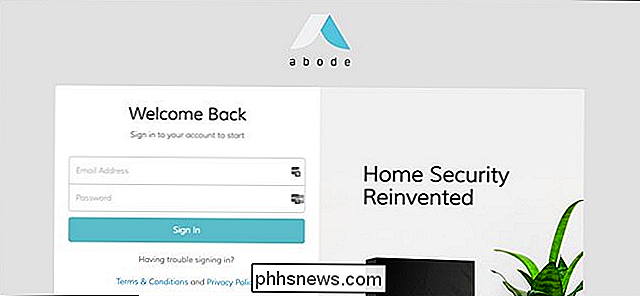
Klicken Sie nach der Anmeldung in der linken Seitenleiste auf "Konto".
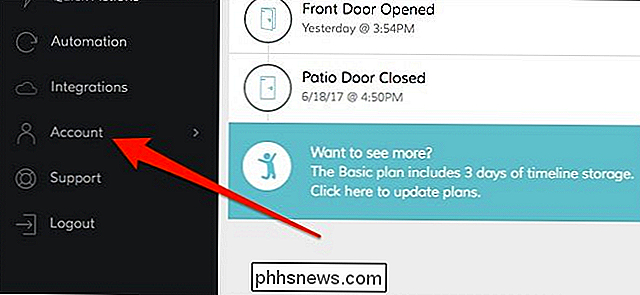
Wählen Sie "Allgemein".
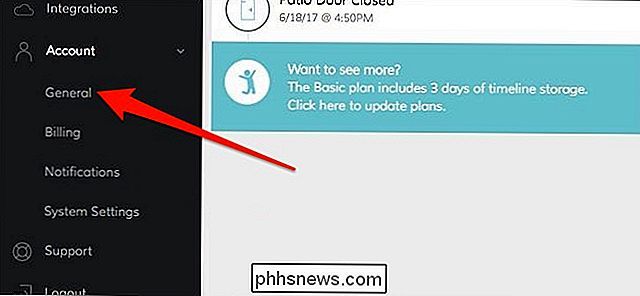
Von dort aus suchen Klicken Sie im Abschnitt "Notfallkontakt" auf "Notfallkontakt hinzufügen" auf der rechten Seite des Bildschirms.
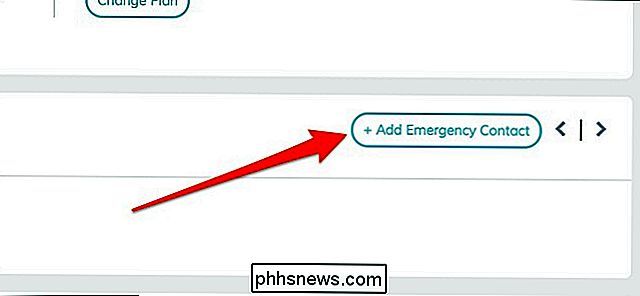
Geben Sie in dem sich öffnenden Fenster den Vor- und Nachnamen des Kontakts sowie deren Telefonnummer ein die Telefonnummer, die von Abode angerufen wird. Wenn Sie fertig sind, klicken Sie auf "Speichern".
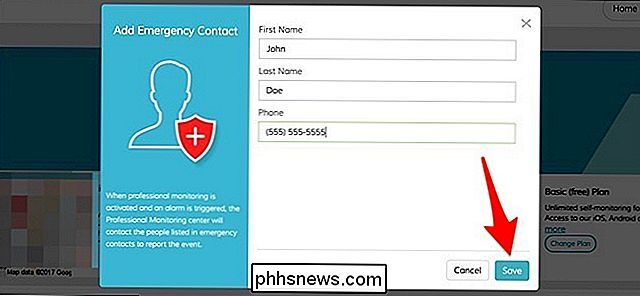
Ihr Notfallkontakt erscheint nun im Abschnitt "Notfallkontakt", wo Sie ihn auch jederzeit bearbeiten oder löschen können.

Sie können mehr als einen Notfallkontakt hinzufügen , aber bedenken Sie, dass der erste Kontakt, den Sie eingegeben haben, sozusagen der "Haupt" -Kontakt ist und zuerst kontaktiert wird, wenn etwas passiert.

So deaktivieren Sie Bing im Windows 10 Startmenü
Windows 10 sendet standardmäßig alles, wonach Sie im Startmenü suchen, an seine Server, um Ihnen Ergebnisse aus der Bing-Suche zu geben - so Sie Stelle sicher, dass du nichts Privates in das Startmenü deines PCs schreibst. Oder Sie können die Bing-Integration einfach im Startmenü deaktivieren. Update : Diese Option wurde leider im Windows 10 Anniversary Update deaktiviert.

Was ist der Unterschied zwischen TCP und UDP?
Sie haben wahrscheinlich Hinweise auf TCP und UDP beim Einrichten der Port-Weiterleitung auf einem Router oder bei der Konfiguration von Firewall-Software gesehen. Diese beiden Protokolle werden für unterschiedliche Datentypen verwendet. TCP / IP ist eine Reihe von Protokollen, die von Geräten zur Kommunikation über das Internet und die meisten lokalen Netzwerke verwendet werden.



